FIAT 124 SPIDER 2020 Libretto Uso Manutenzione (in Italian)
Manufacturer: FIAT, Model Year: 2020, Model line: 124 SPIDER, Model: FIAT 124 SPIDER 2020Pages: 236, PDF Dimensioni: 5.21 MB
Page 211 of 236
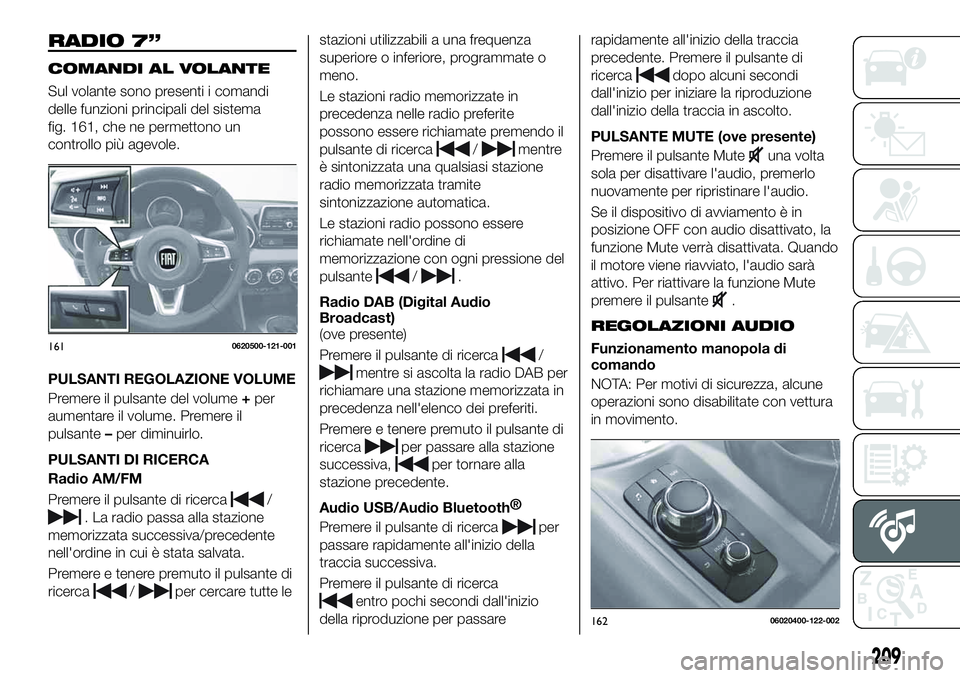
RADIO 7”
COMANDI AL VOLANTE
Sul volante sono presenti i comandi
delle funzioni principali del sistema
fig. 161, che ne permettono un
controllo più agevole.
PULSANTI REGOLAZIONE VOLUME
Premere il pulsante del volume+per
aumentare il volume. Premere il
pulsante–per diminuirlo.
PULSANTI DI RICERCA
Radio AM/FM
Premere il pulsante di ricerca
/
. La radio passa alla stazione
memorizzata successiva/precedente
nell'ordine in cui è stata salvata.
Premere e tenere premuto il pulsante di
ricerca
/per cercare tutte lestazioni utilizzabili a una frequenza
superiore o inferiore, programmate o
meno.
Le stazioni radio memorizzate in
precedenza nelle radio preferite
possono essere richiamate premendo il
pulsante di ricerca
/mentre
è sintonizzata una qualsiasi stazione
radio memorizzata tramite
sintonizzazione automatica.
Le stazioni radio possono essere
richiamate nell'ordine di
memorizzazione con ogni pressione del
pulsante
/.
Radio DAB (Digital Audio
Broadcast)
(ove presente)
Premere il pulsante di ricerca
/
mentre si ascolta la radio DAB per
richiamare una stazione memorizzata in
precedenza nell'elenco dei preferiti.
Premere e tenere premuto il pulsante di
ricerca
per passare alla stazione
successiva,
per tornare alla
stazione precedente.
Audio USB/Audio
Bluetooth®
Premere il pulsante di ricerca
per
passare rapidamente all'inizio della
traccia successiva.
Premere il pulsante di ricerca
entro pochi secondi dall'inizio
della riproduzione per passarerapidamente all'inizio della traccia
precedente. Premere il pulsante di
ricerca
dopo alcuni secondi
dall'inizio per iniziare la riproduzione
dall'inizio della traccia in ascolto.
PULSANTE MUTE (ove presente)
Premere il pulsante Mute
una volta
sola per disattivare l'audio, premerlo
nuovamente per ripristinare l'audio.
Se il dispositivo di avviamento è in
posizione OFF con audio disattivato, la
funzione Mute verrà disattivata. Quando
il motore viene riavviato, l'audio sarà
attivo. Per riattivare la funzione Mute
premere il pulsante
.
REGOLAZIONI AUDIO
Funzionamento manopola di
comando
NOTA: Per motivi di sicurezza, alcune
operazioni sono disabilitate con vettura
in movimento.1610620500-121-001
16206020400-122-002
209
Page 212 of 236
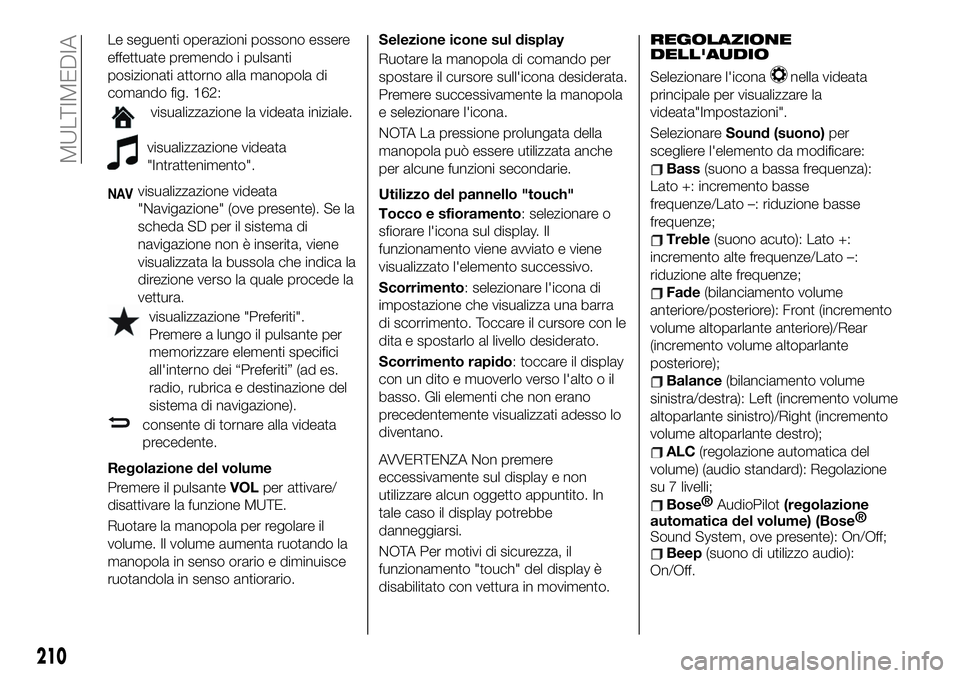
Le seguenti operazioni possono essere
effettuate premendo i pulsanti
posizionati attorno alla manopola di
comando fig. 162:
visualizzazione la videata iniziale.
visualizzazione videata
"Intrattenimento".
NAVvisualizzazione videata
"Navigazione" (ove presente). Se la
scheda SD per il sistema di
navigazione non è inserita, viene
visualizzata la bussola che indica la
direzione verso la quale procede la
vettura.
visualizzazione "Preferiti".
Premere a lungo il pulsante per
memorizzare elementi specifici
all'interno dei “Preferiti” (ad es.
radio, rubrica e destinazione del
sistema di navigazione).
consente di tornare alla videata
precedente.
Regolazione del volume
Premere il pulsanteVOLper attivare/
disattivare la funzione MUTE.
Ruotare la manopola per regolare il
volume. Il volume aumenta ruotando la
manopola in senso orario e diminuisce
ruotandola in senso antiorario.Selezione icone sul display
Ruotare la manopola di comando per
spostare il cursore sull'icona desiderata.
Premere successivamente la manopola
e selezionare l'icona.
NOTA La pressione prolungata della
manopola può essere utilizzata anche
per alcune funzioni secondarie.
Utilizzo del pannello "touch"
Tocco e sfioramento: selezionare o
sfiorare l'icona sul display. Il
funzionamento viene avviato e viene
visualizzato l'elemento successivo.
Scorrimento: selezionare l'icona di
impostazione che visualizza una barra
di scorrimento. Toccare il cursore con le
dita e spostarlo al livello desiderato.
Scorrimento rapido: toccare il display
con un dito e muoverlo verso l'alto o il
basso. Gli elementi che non erano
precedentemente visualizzati adesso lo
diventano.AVVERTENZA Non premere
eccessivamente sul display e non
utilizzare alcun oggetto appuntito. In
tale caso il display potrebbe
danneggiarsi.
NOTA Per motivi di sicurezza, il
funzionamento "touch" del display è
disabilitato con vettura in movimento.
REGOLAZIONE
DELL'AUDIO
Selezionare l'iconanella videata
principale per visualizzare la
videata"Impostazioni".
SelezionareSound (suono)per
scegliere l'elemento da modificare:
Bass(suono a bassa frequenza):
Lato +: incremento basse
frequenze/Lato –: riduzione basse
frequenze;
Treble(suono acuto): Lato +:
incremento alte frequenze/Lato –:
riduzione alte frequenze;
Fade(bilanciamento volume
anteriore/posteriore): Front (incremento
volume altoparlante anteriore)/Rear
(incremento volume altoparlante
posteriore);
Balance(bilanciamento volume
sinistra/destra): Left (incremento volume
altoparlante sinistro)/Right (incremento
volume altoparlante destro);
ALC(regolazione automatica del
volume) (audio standard): Regolazione
su 7 livelli;
Bose®
AudioPilot(regolazione
automatica del volume) (Bose®
Sound System, ove presente): On/Off;
Beep(suono di utilizzo audio):
On/Off.
210
MULTIMEDIA
Page 213 of 236
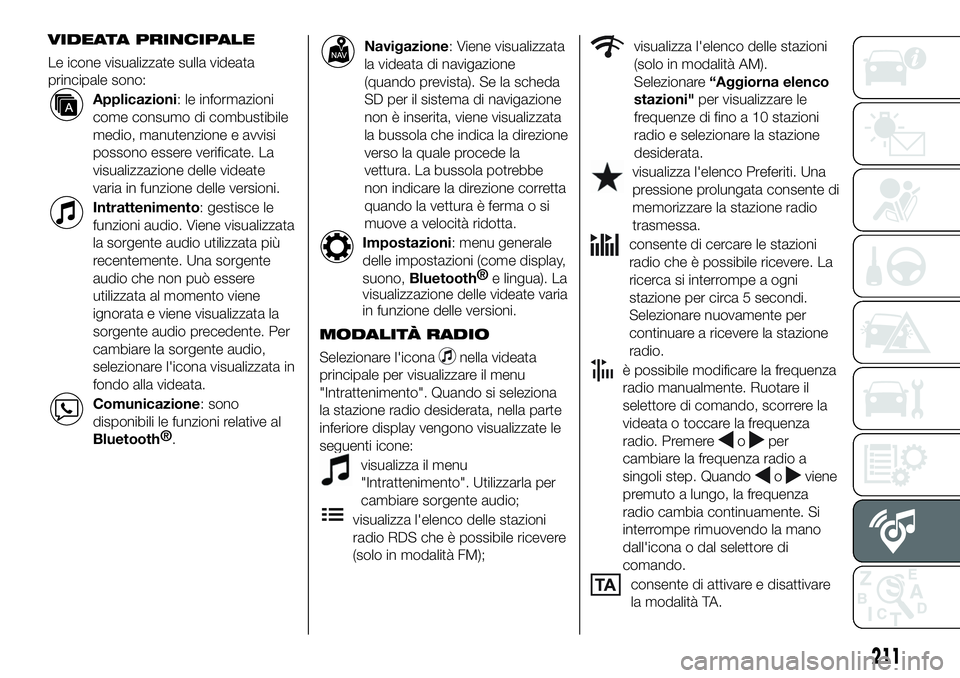
VIDEATA PRINCIPALE
Le icone visualizzate sulla videata
principale sono:
Applicazioni: le informazioni
come consumo di combustibile
medio, manutenzione e avvisi
possono essere verificate. La
visualizzazione delle videate
varia in funzione delle versioni.
Intrattenimento: gestisce le
funzioni audio. Viene visualizzata
la sorgente audio utilizzata più
recentemente. Una sorgente
audio che non può essere
utilizzata al momento viene
ignorata e viene visualizzata la
sorgente audio precedente. Per
cambiare la sorgente audio,
selezionare l'icona visualizzata in
fondo alla videata.
Comunicazione: sono
disponibili le funzioni relative al
Bluetooth®
.
Navigazione: Viene visualizzata
la videata di navigazione
(quando prevista). Se la scheda
SD per il sistema di navigazione
non è inserita, viene visualizzata
la bussola che indica la direzione
verso la quale procede la
vettura. La bussola potrebbe
non indicare la direzione corretta
quando la vettura è ferma o si
muove a velocità ridotta.
Impostazioni: menu generale
delle impostazioni (come display,
suono,Bluetooth®
e lingua). La
visualizzazione delle videate varia
in funzione delle versioni.
MODALITÀ RADIO
Selezionare l'iconanella videata
principale per visualizzare il menu
"Intrattenimento". Quando si seleziona
la stazione radio desiderata, nella parte
inferiore display vengono visualizzate le
seguenti icone:
visualizza il menu
"Intrattenimento". Utilizzarla per
cambiare sorgente audio;
visualizza l'elenco delle stazioni
radio RDS che è possibile ricevere
(solo in modalità FM);
visualizza l'elenco delle stazioni
(solo in modalità AM).
Selezionare“Aggiorna elenco
stazioni"per visualizzare le
frequenze di fino a 10 stazioni
radio e selezionare la stazione
desiderata.
visualizza l'elenco Preferiti. Una
pressione prolungata consente di
memorizzare la stazione radio
trasmessa.
consente di cercare le stazioni
radio che è possibile ricevere. La
ricerca si interrompe a ogni
stazione per circa 5 secondi.
Selezionare nuovamente per
continuare a ricevere la stazione
radio.
è possibile modificare la frequenza
radio manualmente. Ruotare il
selettore di comando, scorrere la
videata o toccare la frequenza
radio. Premere
oper
cambiare la frequenza radio a
singoli step. Quando
oviene
premuto a lungo, la frequenza
radio cambia continuamente. Si
interrompe rimuovendo la mano
dall'icona o dal selettore di
comando.
consente di attivare e disattivare
la modalità TA.
211
Page 214 of 236
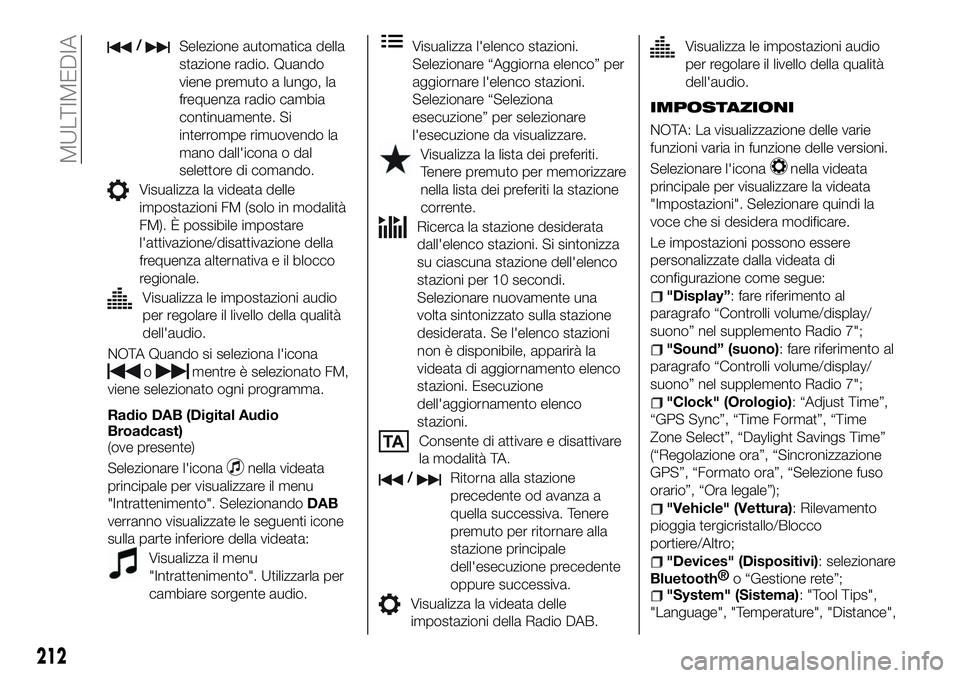
/Selezione automatica della
stazione radio. Quando
viene premuto a lungo, la
frequenza radio cambia
continuamente. Si
interrompe rimuovendo la
mano dall'icona o dal
selettore di comando.
Visualizza la videata delle
impostazioni FM (solo in modalità
FM). È possibile impostare
l'attivazione/disattivazione della
frequenza alternativa e il blocco
regionale.
Visualizza le impostazioni audio
per regolare il livello della qualità
dell'audio.
NOTA Quando si seleziona l'icona
omentre è selezionato FM,
viene selezionato ogni programma.
Radio DAB (Digital Audio
Broadcast)
(ove presente)
Selezionare l'icona
nella videata
principale per visualizzare il menu
"Intrattenimento". SelezionandoDAB
verranno visualizzate le seguenti icone
sulla parte inferiore della videata:
Visualizza il menu
"Intrattenimento". Utilizzarla per
cambiare sorgente audio.
Visualizza l'elenco stazioni.
Selezionare “Aggiorna elenco” per
aggiornare l'elenco stazioni.
Selezionare “Seleziona
esecuzione” per selezionare
l'esecuzione da visualizzare.
Visualizza la lista dei preferiti.
Tenere premuto per memorizzare
nella lista dei preferiti la stazione
corrente.
Ricerca la stazione desiderata
dall'elenco stazioni. Si sintonizza
su ciascuna stazione dell'elenco
stazioni per 10 secondi.
Selezionare nuovamente una
volta sintonizzato sulla stazione
desiderata. Se l'elenco stazioni
non è disponibile, apparirà la
videata di aggiornamento elenco
stazioni. Esecuzione
dell'aggiornamento elenco
stazioni.
Consente di attivare e disattivare
la modalità TA.
/Ritorna alla stazione
precedente od avanza a
quella successiva. Tenere
premuto per ritornare alla
stazione principale
dell'esecuzione precedente
oppure successiva.
Visualizza la videata delle
impostazioni della Radio DAB.
Visualizza le impostazioni audio
per regolare il livello della qualità
dell'audio.
IMPOSTAZIONI
NOTA: La visualizzazione delle varie
funzioni varia in funzione delle versioni.
Selezionare l'icona
nella videata
principale per visualizzare la videata
"Impostazioni". Selezionare quindi la
voce che si desidera modificare.
Le impostazioni possono essere
personalizzate dalla videata di
configurazione come segue:
"Display”: fare riferimento al
paragrafo “Controlli volume/display/
suono” nel supplemento Radio 7";
"Sound” (suono): fare riferimento al
paragrafo “Controlli volume/display/
suono” nel supplemento Radio 7";
"Clock" (Orologio): “Adjust Time”,
“GPS Sync”, “Time Format”, “Time
Zone Select”, “Daylight Savings Time”
(“Regolazione ora”, “Sincronizzazione
GPS”, “Formato ora”, “Selezione fuso
orario”, “Ora legale”);
"Vehicle" (Vettura): Rilevamento
pioggia tergicristallo/Blocco
portiere/Altro;
"Devices" (Dispositivi): selezionare
Bluetooth®
o “Gestione rete”;
"System" (Sistema): "Tool Tips",
"Language", "Temperature", "Distance",
212
MULTIMEDIA
Page 215 of 236

"Music Database Update", "Factory
Reset", "About (agreements and
disclaimers)", "About (version
Information)" ("Descrizioni comandi",
"Lingua", "Temperatura", "Distanza",
"Aggiornamento database musica",
"Ripristino impostazioni di fabbrica",
"Informazioni (contratti e clausole)",
"Informazioni (informazioni sulla
versione)")
MODALITÀ AUX/USB/iPod
L'audio può essere ascoltato dagli
altoparlanti della vettura collegando al
jack ausiliario un'unità audio portatile. È
necessaria una spina mini stereo senza
impedenza (Ø 3,5).
Inoltre, l'audio può essere riprodotto
collegando un dispositivo USB oppure
un lettore MP3 alla porta USB/AUX
fig. 163 (1= porta USB ports2=
ingresso ausiliario AUX).Collegamento di un dispositivo USB
Connessione di un dispositivo:seè
presente una protezione sulla presa
AUX oppure sulla porta USB,
rimuoverla. Collegare quindi il
connettore alla presa ausiliaria/porta
USB.
Connessione con un cavo di
collegamento: se è presente una
protezione sulla presa AUX oppure sulla
porta USB, rimuoverla. Collegare quindi
il connettore del dispositivo/il cavo di
alla ausiliaria/porta USB
Utilizzo della modalità AUX
Selezionare l'icona
nella videata
principale per visualizzare il menu
"Intrattenimento". SelezionareAUXper
passare alla modalità AUX.
Dati riproducibili: File in formato
MP3/WMA/AAC/OGG.
NOTA Se un dispositivo non è
connesso al jack ausiliario, la modalità
non passa ad AUX.
NOTA Regolare il volume audio
utilizzando il dispositivo audio portatile,
l'interruttore di comando o l'interruttore
di controllo dell'audio. È possibile
effettuare regolazioni dell'audio anche
utilizzando le impostazioni del volume
del dispositivo audio portatile.
NOTA Se il connettore viene estrattodalla presa AUX mentre si è in modalità,
è possibile percepire dei rumori di
fondo.
NOTA Questa unità non supporta
dispositivi USB 3.0. Inoltre, altri
dispositivi potrebbero non essere
supportati, a seconda del modello o
della versione del sistema operativo. I
dispositivi USB formattati in FAT32 sono
supportati (i dispositivi USB formattati in
altri formati come NTFS non sono
supportati).
DISPOSITIVO VIVAVOCE
Bluetooth®
Abbinamento dispositivo
Per utilizzare l'audio e il vivavoce
Bluetooth®
, il dispositivo dotato di
Bluetooth®
deve essere abbinato
all'unità utilizzando la seguente
procedura. È possibile abbinare un
massimo di 7 dispositivi, inclusi
dispositivi audio e telefoni cellulari
vivavoce
Bluetooth®
.
NOTA Il sistema
Bluetooth®
potrebbe
non funzionare per1o2minuti dopo
che il dispositivo di avviamento viene
portato in posizione ACC oppure ON.
Tuttavia, ciò non indica un
malfunzionamento. Se il sistema
Bluetooth®
non si connette
automaticamente dopo1o2minuti,
assicurarsi che l'impostazione
Bluetooth®
sul dispositivo sia attivata
e tentare di ricollegare il dispositivo
16306020700-122-001
213
Page 216 of 236

Bluetooth®
dal lato vettura.
NOTA Se si utilizzano dispositivi dotati
di
Bluetooth®
attivo nei punti o nelle
condizioni seguenti, la connessione via
Bluetooth®
potrebbe non essere
possibile: il dispositivo si trova in un
punto invisibile dal display centrale
come dietro o sotto un sedile, oppure
all’interno del vano portaoggetti/il
dispositivo è a contatto con o è coperto
da un oggetto metallico/Il dispositivo è
in modalità risparmio energetico.
NOTA: per consultare la lista di telefoni
cellulari compatibili, visitare il sito
Internet http://124spiderinfotainment.it.
Procedura di abbinamento
Procedere come segue:
Selezionare l'iconanella videata
principale per visualizzare la videata
"Impostazioni";
selezionare la schedaDispositivi;
selezionareBluetooth®
e attivare
l'impostazione
Bluetooth®
;
selezionareAggiungi nuovo
dispositivoper visualizzare il
messaggio e passare all'utilizzo del
dispositivo. Utilizzando il dispositivo,
eseguire una ricerca del dispositivo
Bluetooth®
(periferica);
selezionare “124 Spider” dall'elenco
dei dispositivi;
Per i dispositivi conBluetooth®
versione 2.0, inserire nel dispositivo il
codice di abbinamento a 4 cifrevisualizzato. Per i dispositivi con
Bluetooth®
versione 2.1 o superiore,
assicurarsi che il codice a 6 cifre
visualizzato sull'audio sia visualizzato
anche sul dispositivo, quindi premere
Sì. A seconda del dispositivo mobile,
potrebbe essere richiesta
l'autorizzazione per la connessione e
l'autorizzazione per l'accesso alla
rubrica. Se l'abbinamento viene
eseguito con successo, vengono
visualizzate le funzioni del dispositivo
connesso al
Bluetooth®
;
per i dispositivi compatibili con la
funzione SMS, i messaggi SMS
vengono scaricati automaticamente. A
seconda del dispositivo, potrebbe
essere necessaria l'autorizzazione per
l'operazione di download.
Dopo la registrazione di un dispositivo, il
sistema lo identifica automaticamente.
Selezione del dispositivo
Se sono stati abbinati molti dispositivi,
l'unità
Bluetooth®
si connette
all'ultimo dispositivo abbinato. Per
connettersi a un dispositivo abbinato
diverso, è necessario modificare la
connessione. L'ordine della priorità dei
dispositivi dopo la modifica della
connessione viene conservato anche
quando il dispositivo di avviamento
viene portato in posizione OFF.Connessione ad altri dispositivi
Procedere come segue:
Selezionare l'iconanella videata
principale per visualizzare la videata
"Impostazioni";
Selezionare la schedaDispositivi,
quindi scegliere
Bluetooth®
. Attivare
l'impostazione
Bluetooth®
e
selezionare il nome del dispositivo da
connettere;
La selezione Telefono e audio
consente di connettere sia i dispositivi
vivavoce che l'audio
Bluetooth®
.La
selezione Solo telefonoconsente la
connessione come dispositivo vivavoce.
La selezione Solo audioconsente la
connessione dell'audio
Bluetooth®
.
Effettuare una chiamata
È possibile effettuare chiamate
utilizzando uno dei sei metodi seguenti:
Rubrica telefonica scaricata da
dispositivo
Bluetooth®
(telefono
cellulare) (è possibile utilizzare la
funzione di riconoscimento vocale);
Preferiti;
Registro chiamate;
Composizione di un numero
telefonico (è possibile utilizzare la
funzione di riconoscimento vocale);
“Ricomponi” - comando vocale per
effettuare una chiamata verso l’ultimo
numero chiamato nel registro;
“Richiama” - comando vocale per
effettuare una chiamata verso l’ultimo
214
MULTIMEDIA
Page 217 of 236

numero da cui si è ricevuta una
chiamata.
Le chiamate telefoniche possono
essere effettuate pronunciando il nome
del contatto nella rubrica o il nome di
una persona il cui numero di telefono è
stato registrato nel vivavoce
Bluetooth®
.
Procedere come segue:
premere il pulsante Conversazione;
attendere il segnale acustico
(“beep”);
dire: “Chiama cellulare XXXXX... (per
esempio: “Cellulare John” (invece di
“Cellulare”, si potrebbe anche dire,
“Casa”, “Lavoro”, o “Altro” a seconda di
come è stata impostata l’informazione
di contatto);
seguire la guida vocale per effettuare
la chiamata o premere semplicemente il
pulsante di risposta a volante durante o
al termine della guida per effettuare la
chiamata.
Importazione contatti (download
della rubrica)
I dati della rubrica del dispositivo
(telefono cellulare) possono essere
inviati e registrati nella rubrica vivavoce
Bluetooth®
utilizzando ilBluetooth®
.
Download automatico:
l'impostazione “Download contatti
automatico” deve essere attiva.
Quando il vivavoce è collegato aldispositivo, la rubrica viene scaricata
automaticamente.
Download manuale: se l'impostazione
“Download contatti automatico” è
disattivata, scaricare la rubrica
utilizzando la seguente procedura:
Selezionare l'iconanella videata
principale per visualizzare la videata
"Comunicazione";
selezionareContattiper visualizzare
l'elenco dei contatti;
selezionareModifica contatti;
selezionareImporta tutti i contatti
oImporta contatto selezionatoper
passare all'utilizzo del dispositivo. Se si
selezionaImporta tutti i contatti,
scegliereScarica. Il download verrà
avviato dal telefono cellulare.
NOTA È possibile registrare un
massimo di 1000 contatti nella rubrica.
Ricezione di una chiamata in arrivo
Quando si riceve una chiamata, sul
display viene visualizzato un messaggio
di notifica di chiamata in arrivo.
L'impostazione "Notifiche chiamate in
arrivo" deve essere attiva.
Per accettare la chiamata, premere il
tasto al volante o selezionare
"Rispondi"sul display.Per rifiutare la
chiamata, premere il tasto al volante o
selezionare"Ignora"sul display.
NAVIGAZIONE
SCHEDA SD
Per utilizzare il sistema di navigazione,
la scheda SD contenente le
informazioni della mappa deve essere
inserita nell'apposita sede 1 fig. 164.
Quando si inserisce la scheda SD, non
spostare mai l'interruttore sul lato della
scheda SD nella posizione LOCK
(BLOCCO). Se l'interruttore è
posizionato su LOCK (BLOCCO), la
scheda SD non può essere letta e il
sistema di navigazione non funziona.
Questa scheda SD è valida per l'utilizzo
su una sola vettura. Non utilizzarla mai
su un'altra vettura. Se la scheda SD
viene utilizzata prima su una vettura e
poi su un'altra, il sistema di navigazione
di una delle due vetture potrebbe
risultare inutilizzabile.
NOTA Per gli aggiornamenti delle
16406020777-177-077
215
Page 218 of 236

mappe di navigazione, visitare il
sito Internet
http://124spiderinfotainment.com o
contattare la Rete Assistenziale Fiat.
MENU DI NAVIGAZIONE
Selezionare
e aprire il menu di
navigazione.
Sono disponibili le seguenti opzioni
fig. 165:
/Open (Apri)/Close
(Chiudi). Apre e chiude l'UMP (barra
del menu). L'UMP (barra del menu) è
visualizzato nella parte inferiore dello
display.
Adds a destination (Aggiungi
una destinazione). Selezionare la
destinazione inserendo un indirizzo o
selezionando un POI (punto di
interesse), una posizione sulla mappa o
una delle destinazioni preferite. È inoltre
possibile cercare le destinazioni recenti
dalla Cronologia Smart inserendo lecoordinate. Se è disponibile una
connessione Internet, la ricerca locale
può aiutare ulteriormente a trovare la
destinazione.
iVisualizza la videata in cui è
possibile impostare e verificare le
informazioni sul traffico e la ricezione
GPS.
Annulla tappa/percorso.
Finds Places nearby (Trova
luoghi nelle vicinanze). È possibile
cercare punti di interesse (POI) nelle
vicinanze della posizione della vettura.
Visualizza i parametri del
percorso e il percorso nella sua
lunghezza totale sulla mappa. È inoltre
possibile eseguire azioni correlate al
percorso come modificare o annullare il
percorso, selezionare alternative del
percorso, evitare parti del percorso,
simulare la navigazione o aggiungere la
destinazione ai Preferiti.
Changes View mode (Modifica
modalità di visualizzazione) 2D/3D.
La modalità di visualizzazione della
mappa può essere cambiata (2D nord
in alto/2D direzione in alto/3D).
Passa alla videata Impostazioni,
dove è possibile cambiare le
impostazioni di navigazione.
NOTA Alcune funzioni non sono
disponibili a seconda del paese e della
regione.NAVIGAZIONE SULLA MAPPA
I campi di dati fig. 166 sono diversi
quando si naviga su un percorso attivo
e quando non è stata specificata una
destinazione (la linea bordeaux non è
visualizzata).
48: visualizza il limite di velocità della
strada corrente, se la mappa lo
contiene.
2,0 km/8:31: visualizza la distanza da
percorrere sul percorso prima di
raggiungere la destinazione finale e il
tempo di arrivo previsto alla
destinazione.
NOTA Alcune funzioni non sono
disponibili a seconda del paese e della
regione.
OGGETTI SULLA MAPPA
Vie e strade: il sistema di
navigazione visualizza le strade in
diverse larghezze e colori, in modo da
poterle identificare facilmente.
16511000001-121-112
16611000001-121-111
216
MULTIMEDIA
Page 219 of 236
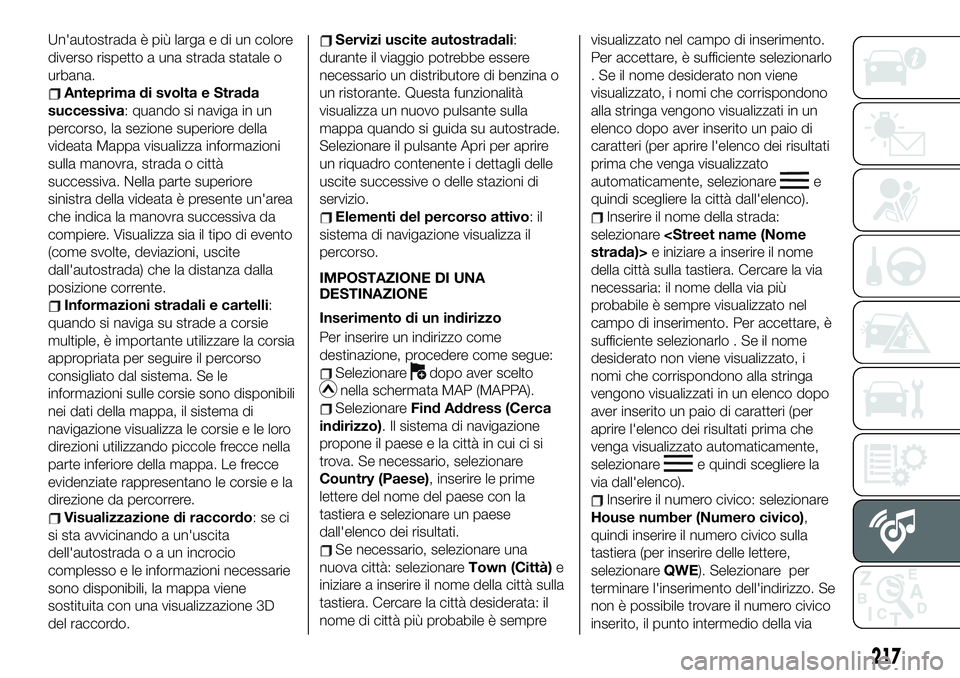
Un'autostrada è più larga e di un colore
diverso rispetto a una strada statale o
urbana.
Anteprima di svolta e Strada
successiva: quando si naviga in un
percorso, la sezione superiore della
videata Mappa visualizza informazioni
sulla manovra, strada o città
successiva. Nella parte superiore
sinistra della videata è presente un'area
che indica la manovra successiva da
compiere. Visualizza sia il tipo di evento
(come svolte, deviazioni, uscite
dall'autostrada) che la distanza dalla
posizione corrente.
Informazioni stradali e cartelli:
quando si naviga su strade a corsie
multiple, è importante utilizzare la corsia
appropriata per seguire il percorso
consigliato dal sistema. Se le
informazioni sulle corsie sono disponibili
nei dati della mappa, il sistema di
navigazione visualizza le corsie e le loro
direzioni utilizzando piccole frecce nella
parte inferiore della mappa. Le frecce
evidenziate rappresentano le corsie e la
direzione da percorrere.
Visualizzazione di raccordo:seci
si sta avvicinando a un'uscita
dell'autostradaoaunincrocio
complesso e le informazioni necessarie
sono disponibili, la mappa viene
sostituita con una visualizzazione 3D
del raccordo.
Servizi uscite autostradali:
durante il viaggio potrebbe essere
necessario un distributore di benzina o
un ristorante. Questa funzionalità
visualizza un nuovo pulsante sulla
mappa quando si guida su autostrade.
Selezionare il pulsante Apri per aprire
un riquadro contenente i dettagli delle
uscite successive o delle stazioni di
servizio.
Elementi del percorso attivo:il
sistema di navigazione visualizza il
percorso.
IMPOSTAZIONE DI UNA
DESTINAZIONE
Inserimento di un indirizzo
Per inserire un indirizzo come
destinazione, procedere come segue:
Selezionaredopo aver scelto
nella schermata MAP (MAPPA).
SelezionareFind Address (Cerca
indirizzo). Il sistema di navigazione
propone il paese e la città in cui ci si
trova. Se necessario, selezionare
Country (Paese), inserire le prime
lettere del nome del paese con la
tastiera e selezionare un paese
dall'elenco dei risultati.
Se necessario, selezionare una
nuova città: selezionareTown (Città)e
iniziare a inserire il nome della città sulla
tastiera. Cercare la città desiderata: il
nome di città più probabile è semprevisualizzato nel campo di inserimento.
Per accettare, è sufficiente selezionarlo
. Se il nome desiderato non viene
visualizzato, i nomi che corrispondono
alla stringa vengono visualizzati in un
elenco dopo aver inserito un paio di
caratteri (per aprire l'elenco dei risultati
prima che venga visualizzato
automaticamente, selezionare
e
quindi scegliere la città dall'elenco).
Inserire il nome della strada:
selezionare
della città sulla tastiera. Cercare la via
necessaria: il nome della via più
probabile è sempre visualizzato nel
campo di inserimento. Per accettare, è
sufficiente selezionarlo . Se il nome
desiderato non viene visualizzato, i
nomi che corrispondono alla stringa
vengono visualizzati in un elenco dopo
aver inserito un paio di caratteri (per
aprire l'elenco dei risultati prima che
venga visualizzato automaticamente,
selezionare
e quindi scegliere la
via dall'elenco).
Inserire il numero civico: selezionare
House number (Numero civico),
quindi inserire il numero civico sulla
tastiera (per inserire delle lettere,
selezionareQWE). Selezionare per
terminare l'inserimento dell'indirizzo. Se
non è possibile trovare il numero civico
inserito, il punto intermedio della via
217
Page 220 of 236

viene selezionato come destinazione.
La posizione selezionata viene
visualizzata sulla mappa. La
navigazione inizia selezionandoStart
oppure dopo 10 secondi senza
interazione dell'utente. Toccando la
posizione visualizzata sullo schermo, è
possibile verificare il percorso. Inoltre, è
possibile esaminare il percorso
selezionando altre opzioni.
Selezione della destinazione da un
POI (Punto di Interesse)
(Punto di interesse)
Se viene inserito il nome di un POI
(punto di interesse), viene visualizzato
un elenco di candidati della ricerca.
Procedere come indicato di seguito:
Selezionaredopo aver scelto
nella schermata MAP (MAPPA).
SelezionareFind Places (Cerca
luoghi).
SelezionareFilter by Name (Filtra
per nome).
Utilizzando la tastiera, inserire il nome
del POI (punto di interesse). Dopo aver
inserito alcune lettere, selezionare per
aprire l'elenco dei POI con nomi
contenenti la sequenza di caratteri
inserita.
La posizione selezionata viene
visualizzata sulla mappa. Il sistema
passa alla videata successiva
selezionandoNavigate to (Naviga a)otorna alla videata precedente
selezionando il pulsante<. Toccando la
posizione visualizzata sullo schermo, è
possibile cambiare la destinazione in
qualunque luogo sulla mappa.
Selezione della destinazione dai
Preferiti
Procedere come indicato di seguito:
Selezionaredopo aver scelto
nella schermata MAP (MAPPA).
Nel menu Navigazione, selezionare
Favourites (Preferiti). Selezionando
Favourites (Preferiti), il display passa
alla videata Preferiti. Selezionare il
preferito memorizzato.
La posizione selezionata viene
visualizzata sulla mappa. Il sistema
passa alla videata successiva
selezionandoNavigate to (Naviga a)o
torna alla videata precedente
selezionando il pulsante<. Toccando la
posizione visualizzata sullo schermo, è
possibile cambiare la destinazione in
qualunque luogo sulla mappa.
La navigazione inizia selezionando
Startoppure dopo 10 secondi senza
interazione dell'utente. Toccando la
posizione visualizzata sullo schermo, è
possibile verificare il percorso. Inoltre, è
possibile esaminare il percorso
selezionando altre opzioni.SELEZIONE DI UNA NUOVA
DESTINAZIONE
Procedere come indicato di seguito:
SelezionareNew Route (Nuovo
percorso)per pianificare un nuovo
percorso. La destinazione e le tappe
precedenti vengono eliminate.
Selezionare"Waypoint" (Tappa)
per aggiungere al percorso il luogo
appena selezionato come destinazione
intermedia. Le altre destinazioni del
percorso non vengono modificate.
Nota: la nuova tappa viene posizionata
tra le destinazioni, per mantenere il
percorso ottimale. Per decidere dove
dovrà apparire una tappa, utilizzare la
funzionalità Modifica percorso.
SelezionareFinal Destination
(Destinazione finale)per aggiungere
la destinazione appena selezionata al
termine del percorso. Le altre
destinazioni del percorso non vengono
modificate. La destinazione finale ora è
l'ultima tappa.
218
MULTIMEDIA